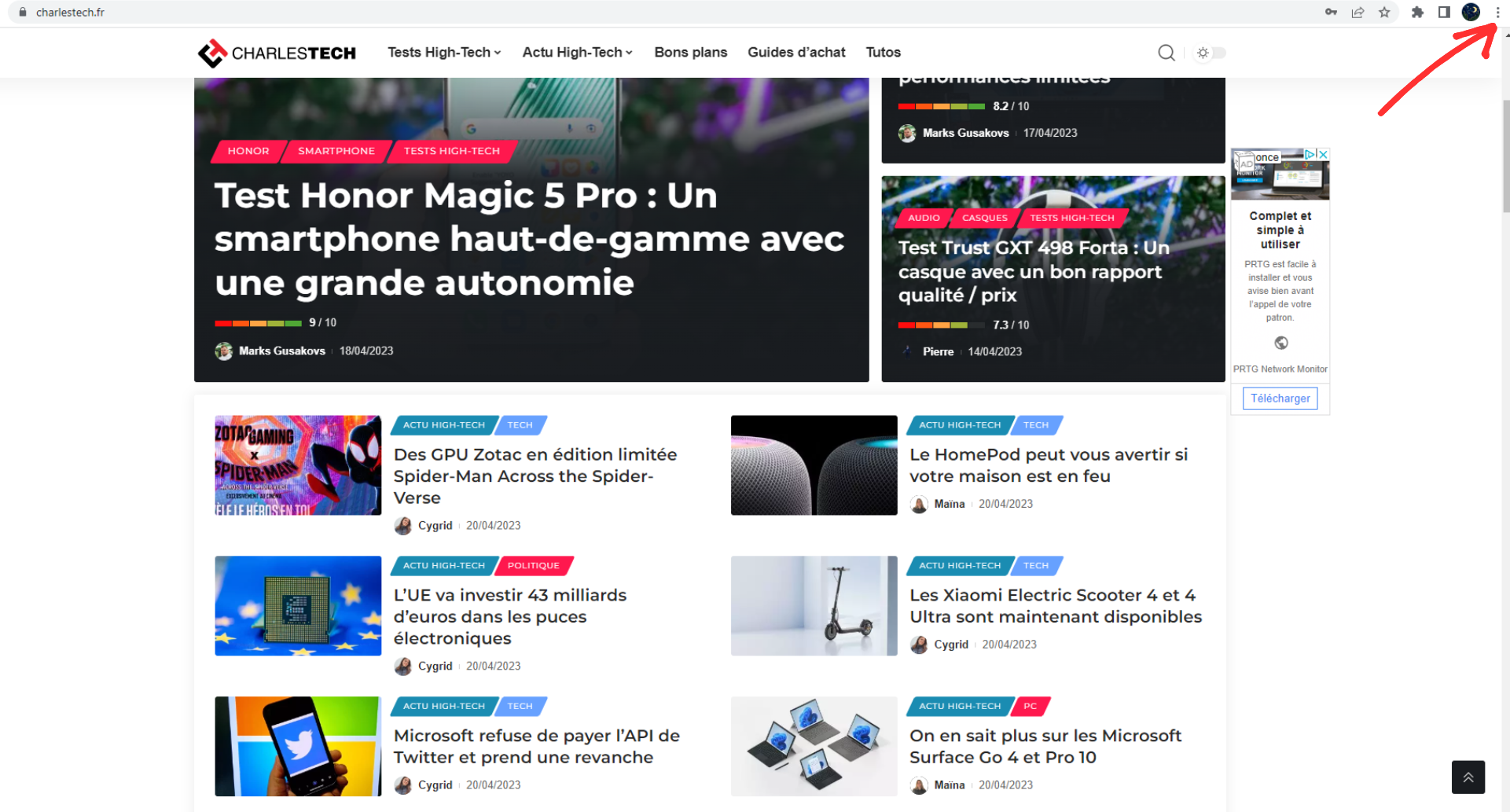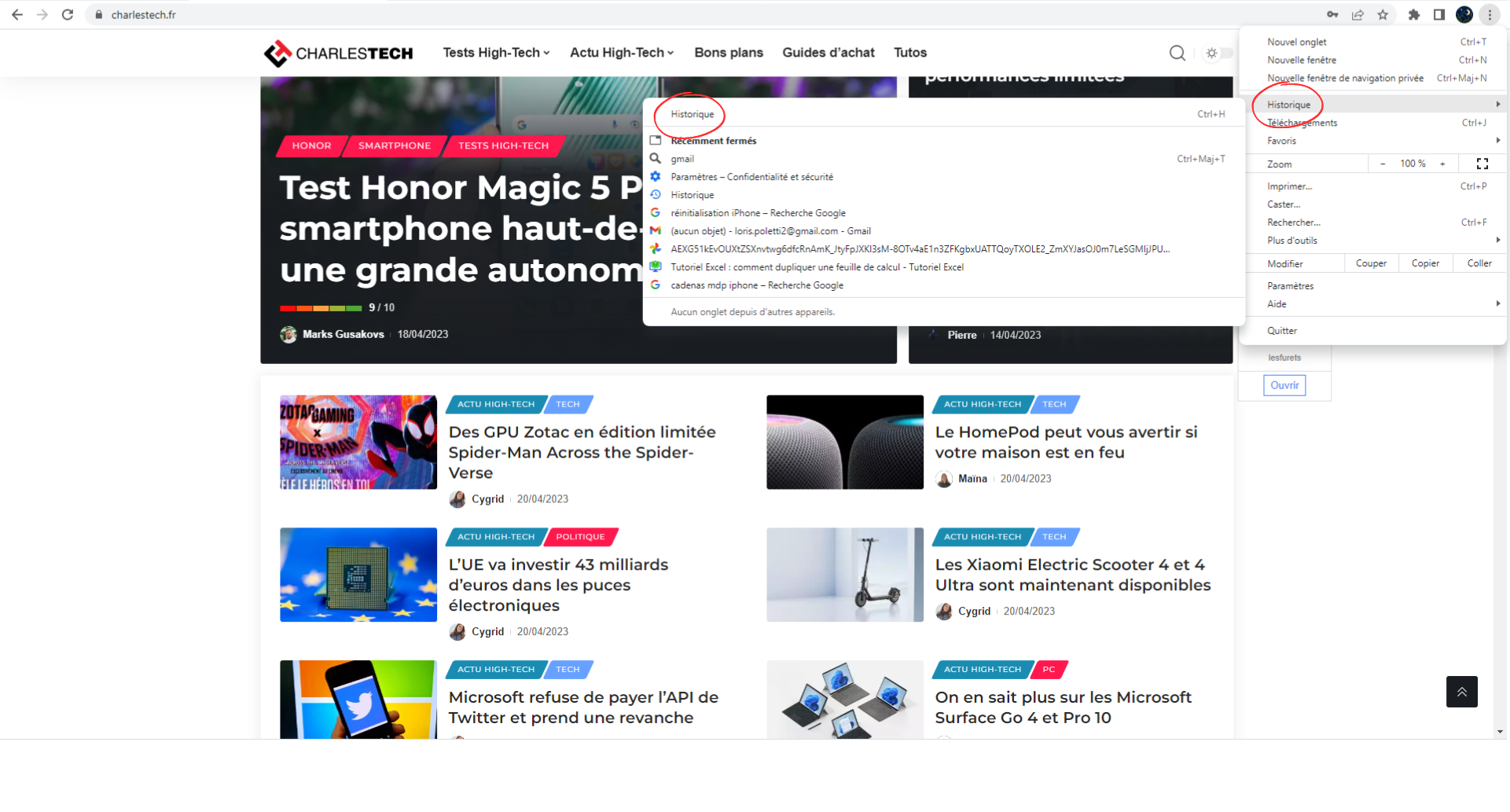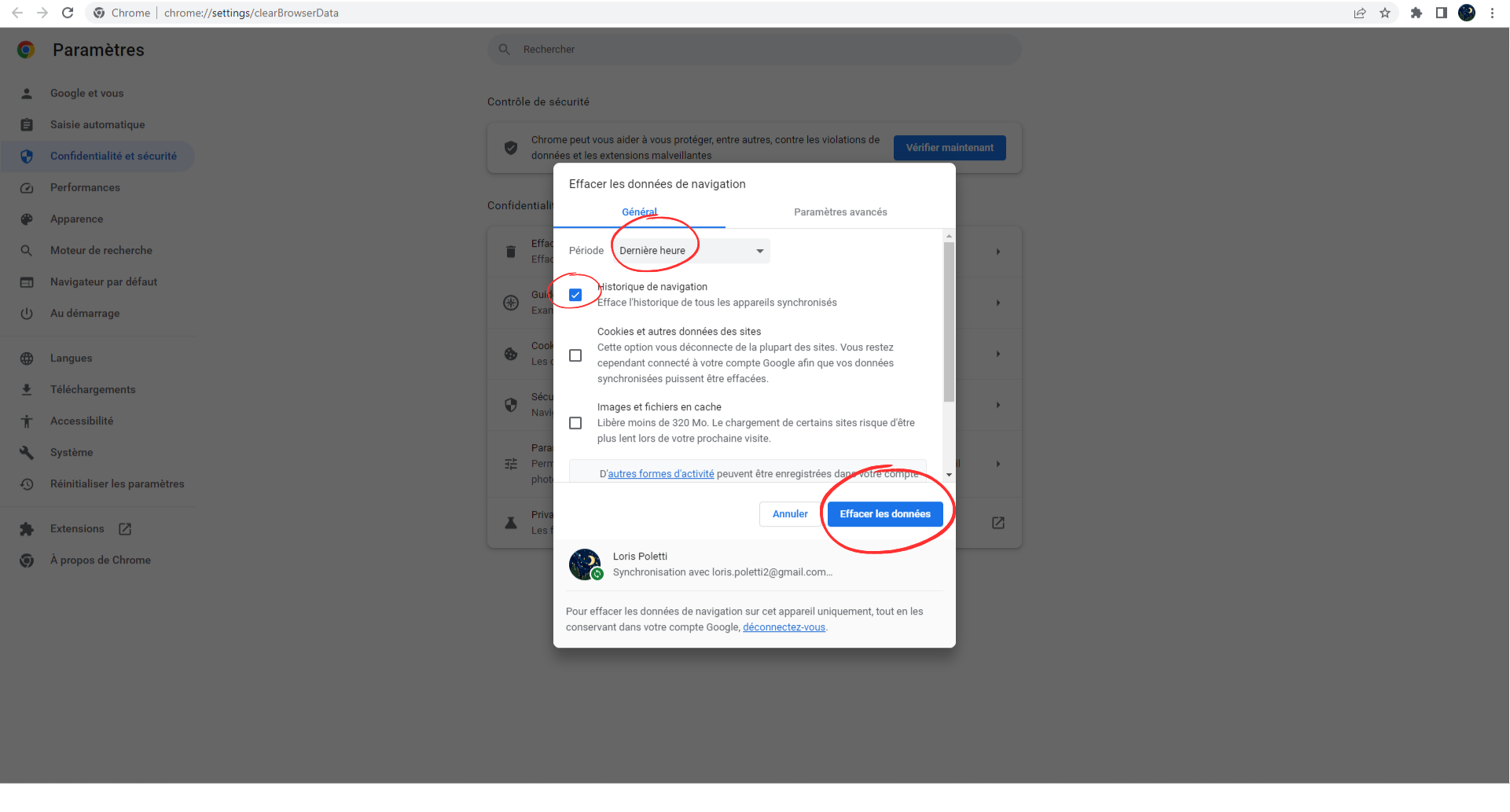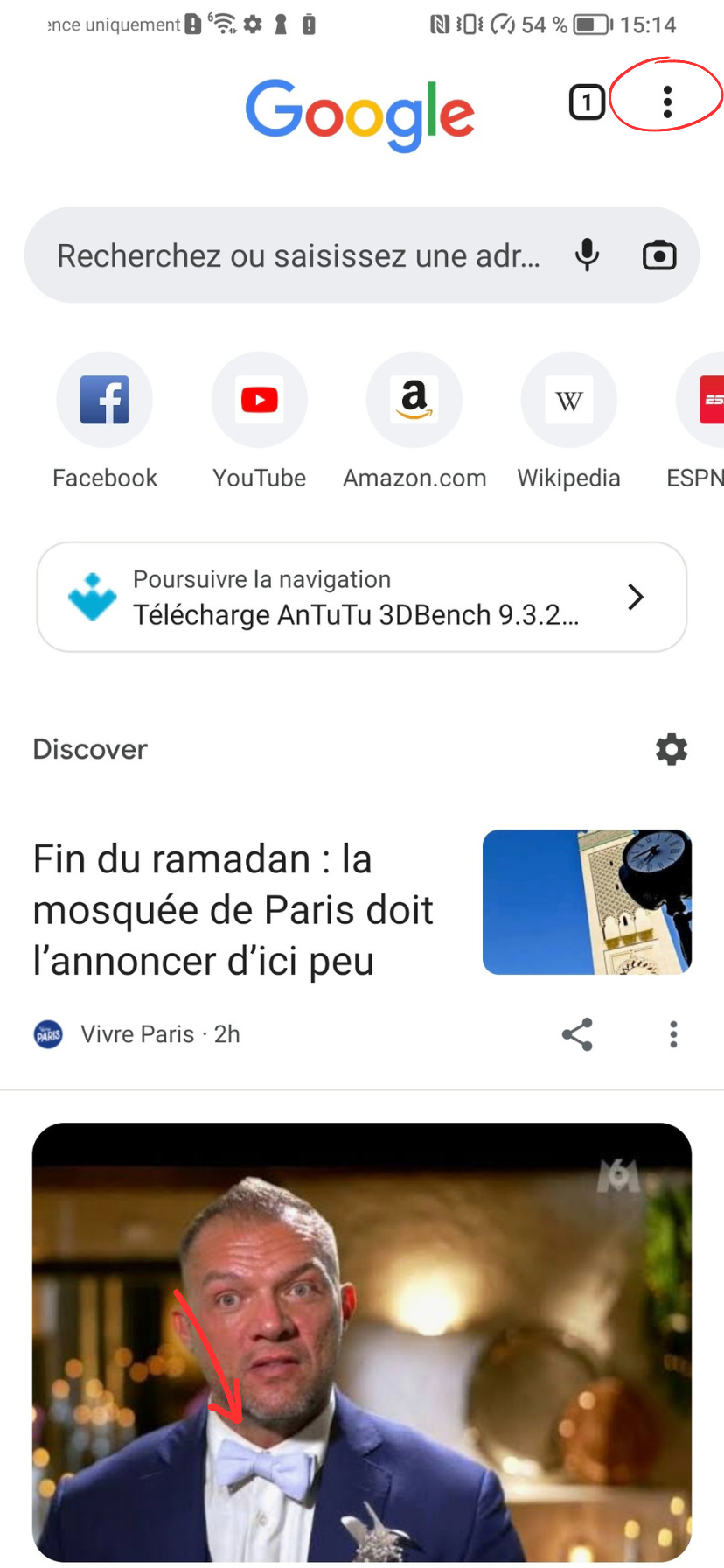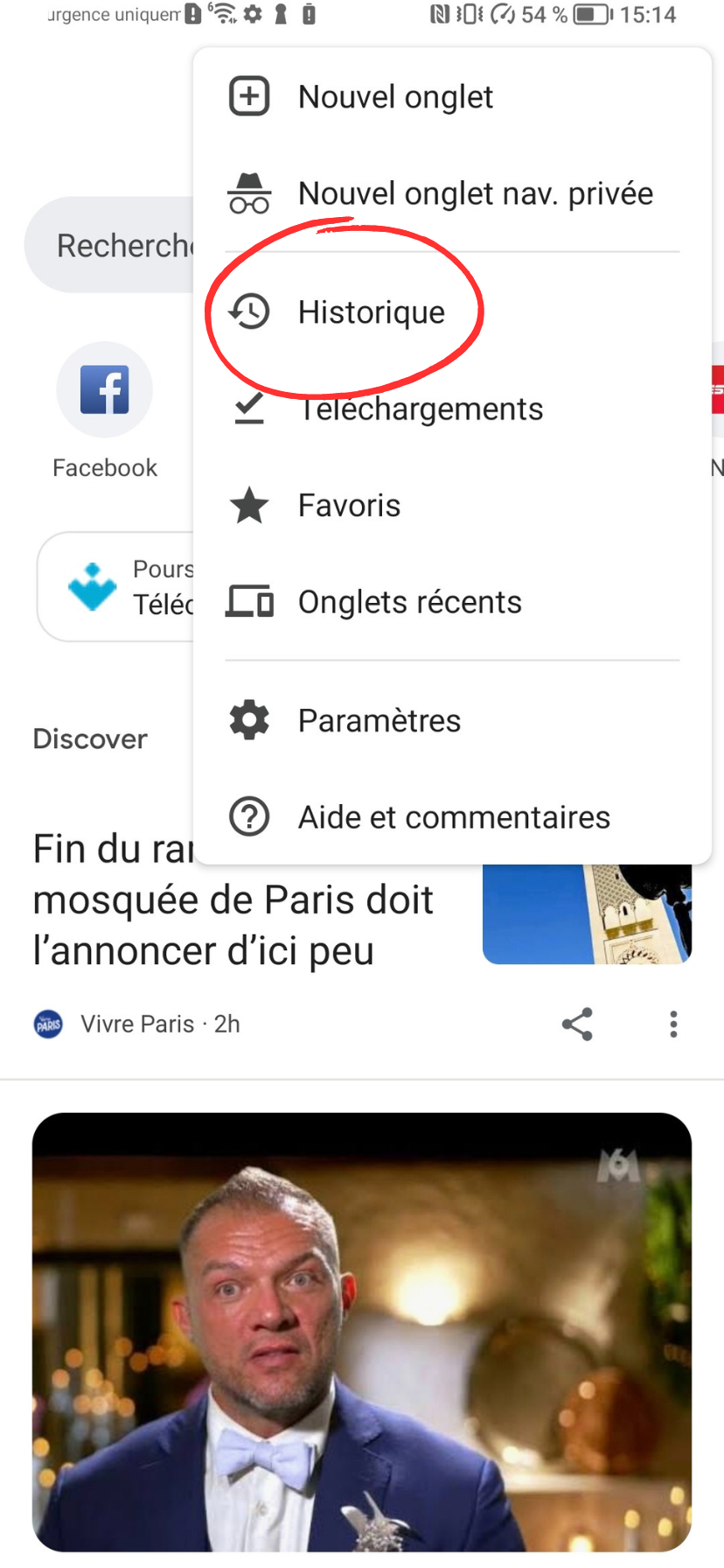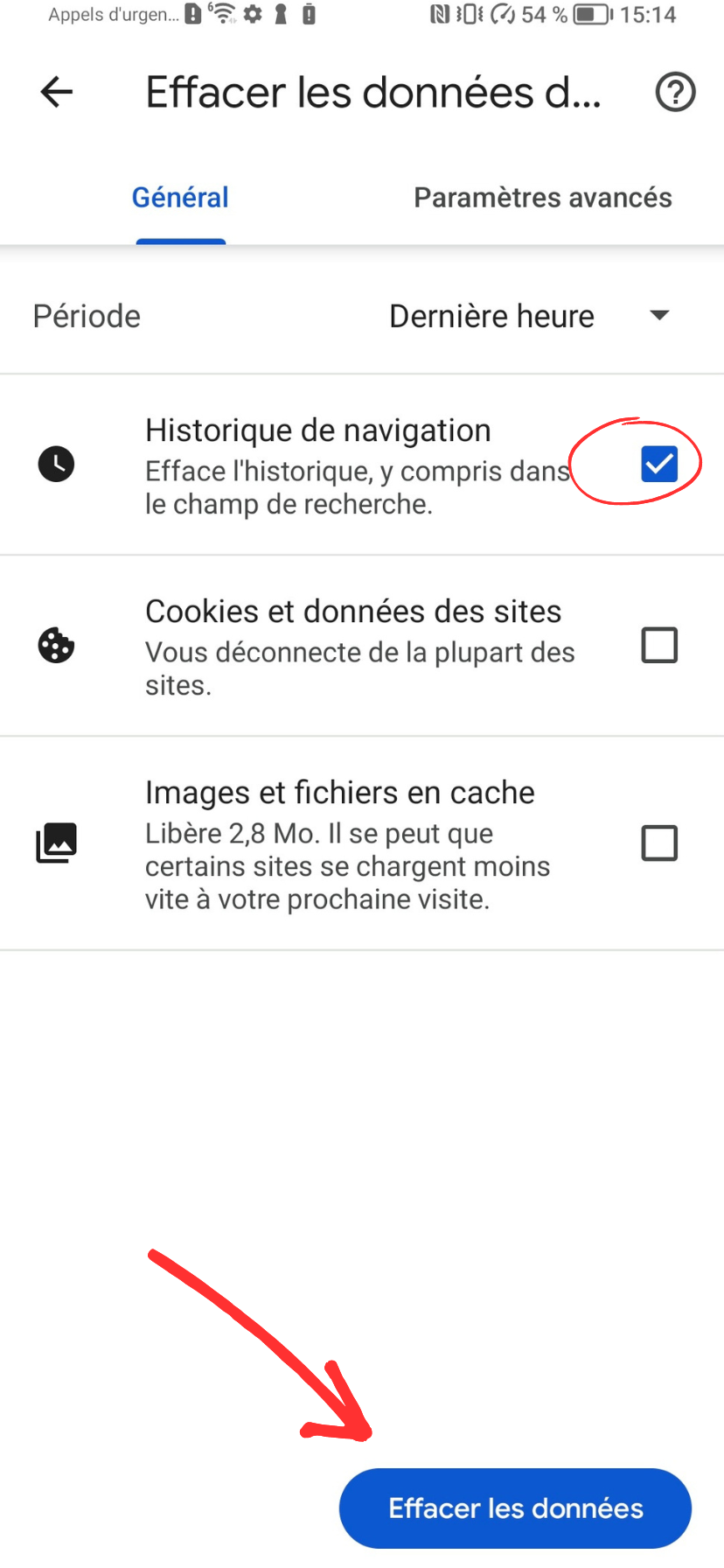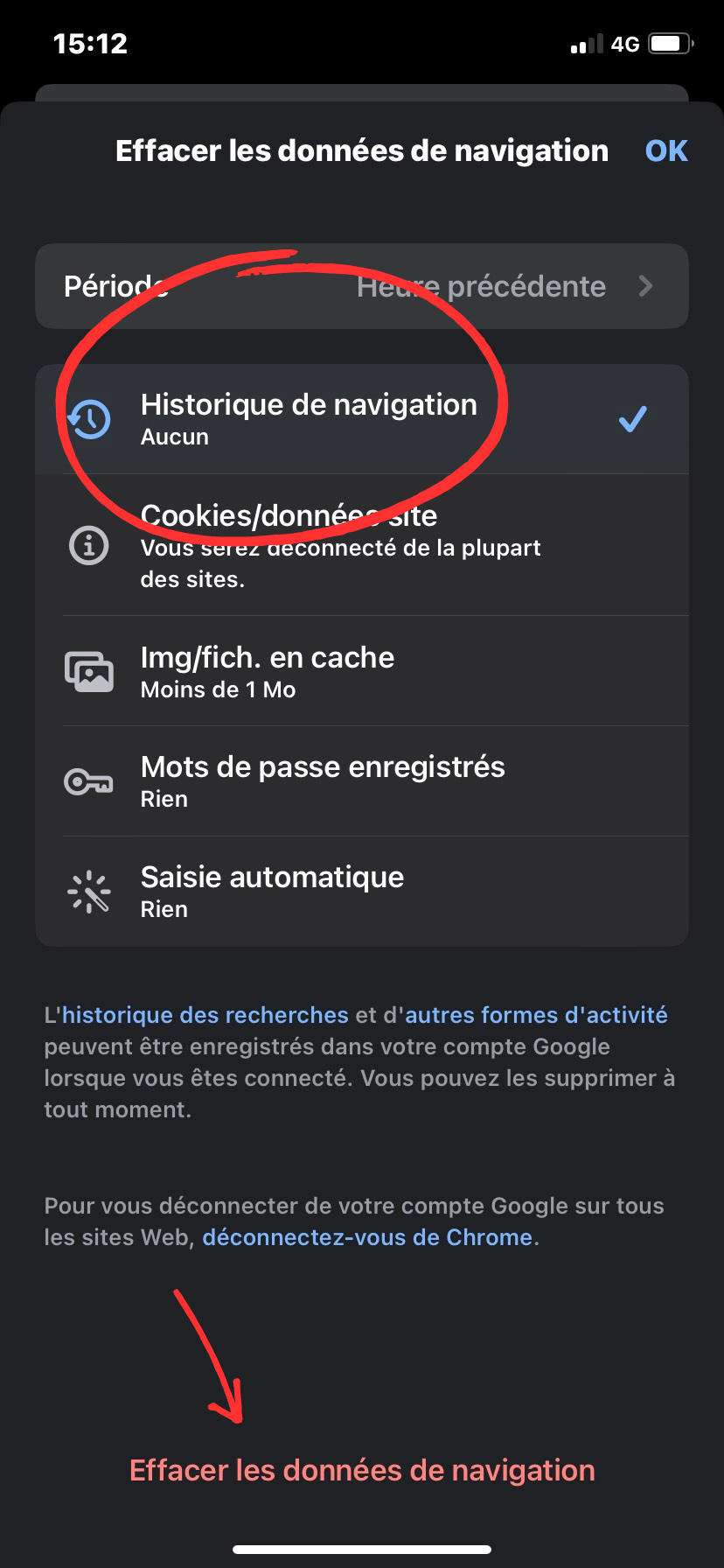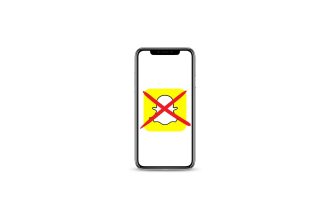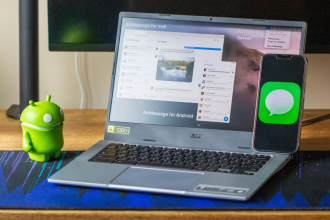Sommaire
Borrar tu historial de navegación puede ser útil por varias razones, por ejemplo para que alguien no encuentre tus búsquedas de anoche… Y lo que es más importante, es fácil de hacer, independientemente del dispositivo que utilices. Así que vamos a ver cómo puedes eliminar el historial de Chrome en tu PC, iPhone o smartphone Android.
Cómo eliminar el historial de Chrome en un ordenador (Mac y Windows)
Es muy sencillo:
- Abre tu historial combinando los comandos CTRL+Y (para un ordenador Windows) o ⌘+Y (para Macs), si no, haz clic en el menú de la parte superior derecha de tu pantalla y selecciona «Historial».
- A la izquierda de tu pantalla dirá «Eliminar datos de navegación», haz clic en él
- Si quieres borrarlo todo directamente, ve a «Periodo» y selecciona «Todos los datos».
- A continuación, marque la casilla «Historial de navegación».
- Confirma la operación haciendo clic en «Eliminar datos».
¿Cómo eliminar el historial de Chrome en Android?
Este método funciona tanto para móviles como para tabletas:
- Abre la aplicación Chrome y, como en tu ordenador, toca el menú de la parte superior derecha de la pantalla
- Selecciona «Historial».
- Pulsa «Eliminar datos de navegación».
- Si quieres eliminar todos los datos del historial, el proceso es el mismo que en un ordenador
¿Cómo elimino mi historial de Chrome en iPhone o iPad?
A continuación te explicamos cómo:
- Abre la aplicación Chrome y selecciona el menú en la parte inferior derecha de tu pantalla
- Ve a la categoría «Historial» y, a continuación, pulsa en «Borrar datos de navegación».
- Selecciona la casilla «Historial de navegación
- Confirma pulsando el signo rojo «Borrar datos de navegación».